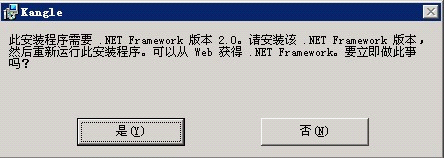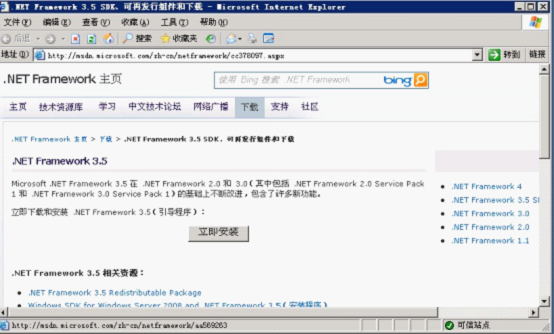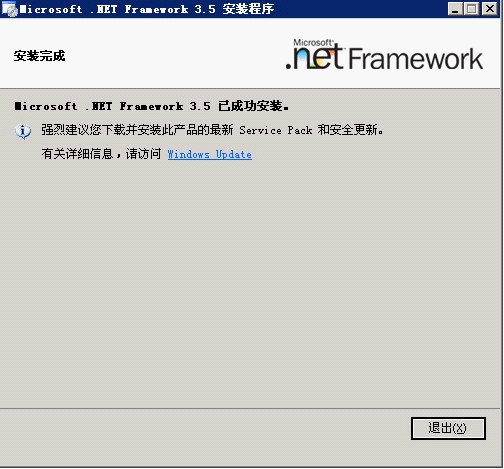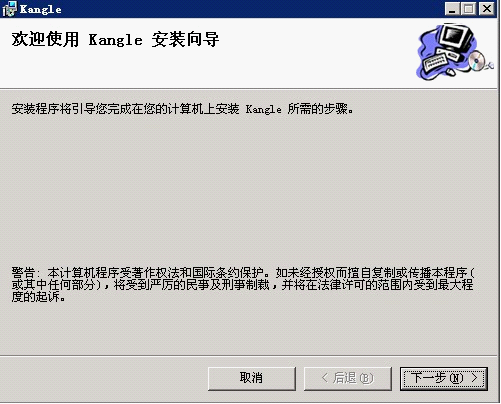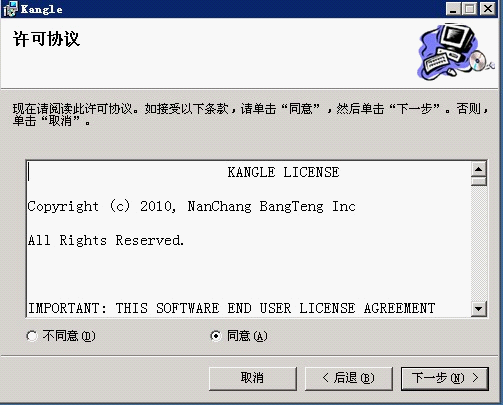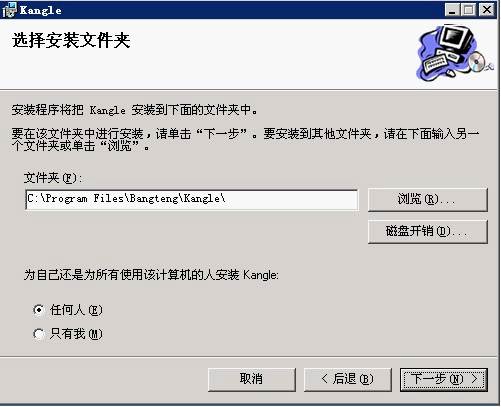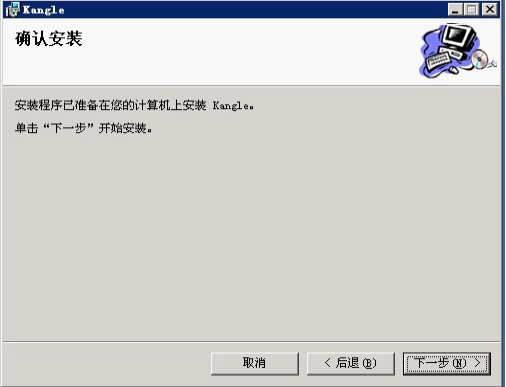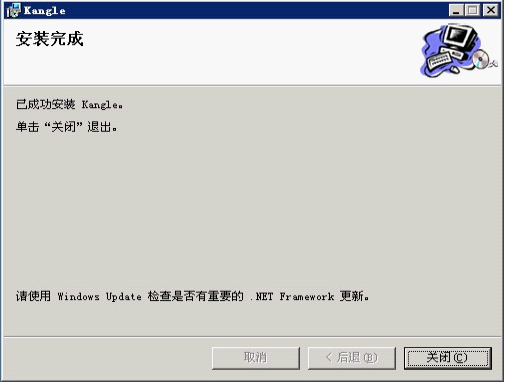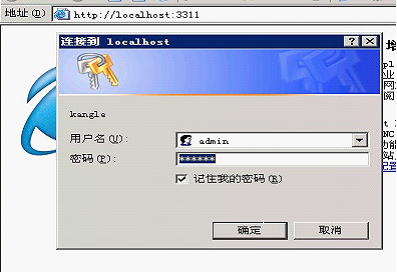Kangle vhms/安装kangle web服务器
来自站长百科
下载地址:http://www.kanglesoft.com/bbs/thread-302-1-1.html
安装kangle-2.1.9.msi,如果您的系统没有安装Framework,会提示您安装Framework。
如下图:
点击“是”,出现如下界面:
点击“立即安装”,根据提示进行安装,在安装过程中,会提示您关掉IE。
安装Framework成功会出现如下界面:
安装Framework支持组件成功后,运行kangle-2.1.9.msi,根据提示进行安装
点击“下一步”
接受许可协议,点击“下一步”
默认安装路径是:C:\Program Files\Bangteng\Kangle 。如有需要,您可以更改安装路径。
点击“下一步”
点击“下一步”
安装kangle成功,点击“关闭”。
Kangle安装成功,打开浏览器(IE、firefox或者其它浏览器),在地址栏里面输入:
http://kangle服务器的IP地址或者域名:3311/
如果是本机,在地址栏输入:
访问kangle管理后台。初始管理端口:3311,初始用户名:admin, 初始密码:kangle如下图:
参考来源[ ]
Kangle虚拟主机管理系统 | ||||
|---|---|---|---|---|
|